Da Microsoft trækker stikket til Windows 7, har mange, hvis ikke de fleste brugere, henvendt sig til Windows 10 OS. Selvfølgelig er det ikke så let at migrere et helt selskabs computernetværk.
Derfor blev Windows 7 Extended Support for Business oprettet og købte virksomheder 2 år mere, indtil de bliver nødt til at migrere.
På grund af denne stadige migration er hybride arbejdsmiljøer, hvor Windows 7- og Windows10-maskiner eksisterer sammen ikke sjældne. Som sådan er det nøglen at finde en måde at få dem til at arbejde sammen.
I betragtning af scenariet beskrevet ovenfor vil en plausibel situation være at skulle dele en printer mellem en Windows 7 og en Windows 10-pc.
Det er netop derfor, vi har oprettet denne trinvise vejledning, der viser dig præcist, hvad du skal gøre for at dele en printer mellem to pc'er med forskellige operativsystemer.
Hvordan deler jeg en printer på Windows 7?
Proceduren er ret enkel, og alt hvad du skal gøre er at følge nedenstående trin:
- Trykke Start
- Gå til Kontrolpanel
- Vælge Vis enheder og printere
- Dette er under Hardware og lyd overskrift
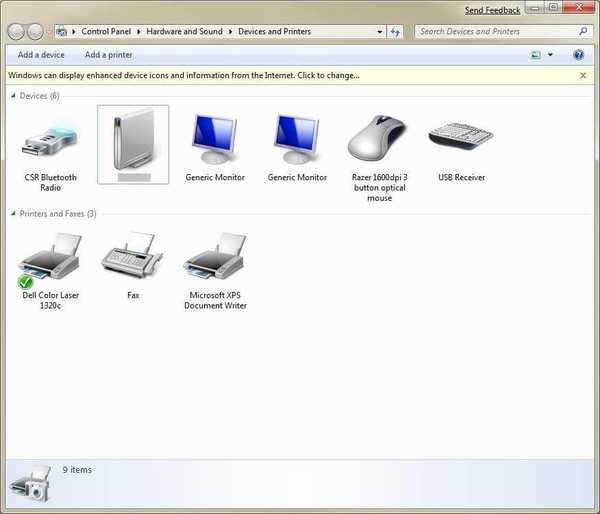
- Højreklik på printerikonet
- Klik på Printeregenskaber fra pop op-menuen
- Gå til Deling fanen
- Klik på Del denne printer
- Klik på Okay
Normalt, hvis du skulle dele printeren med en anden Windows 7-pc, ville disse trin være tilstrækkelige. Der er dog et par ting, du har brug for at vide om forskellene mellem Windows 7 og Windows 10.
Jeg kan ikke dele en printer mellem Windows 7 og 10
Computere med Windows 7 leveret af OCIO bruger en 32-bit version, mens Windows 10 bruger en 64-bit version.
Hvis du har brug for at dele en printer, der er tilsluttet på en Windows 7-computer og vil dele den med en bruger ved hjælp af Windows 10, skal du angive 64-bit printerdriveren på Windows 7-computeren.
Du kan gøre dette ved blot at følge disse trin:
- Tilslut printeren til Windows 7 computer
- Trykke Start
- Gå til Kontrolpanel
- Gå til Enhed og printere
- Højreklik på printeren, og vælg Printeregenskaber
- Gå til fanen Deling
- Klik på Yderligere drivere ... .
- Marker indstillingen for x64-processor
- Trykke Okay for at installere driveren
- Angiv den nødvendige driver, når du bliver bedt om det
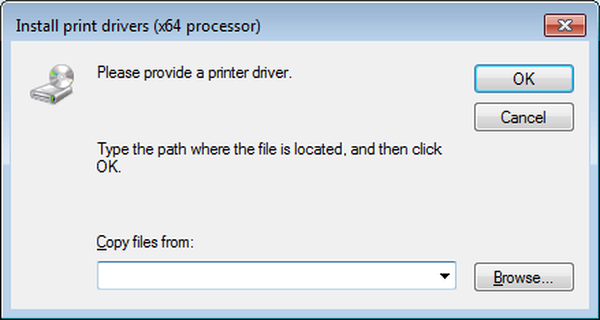
- Når du er færdig, kan du gå til Windows 10 computer for at tilføje den delte printer
Ved at følge disse trin skal du nu nemt kunne dele enhver printer mellem en Windows 7-pc og en Windows 10-pc. Husk bare, at begge computere skal tilhøre det samme netværk, og du er færdig.
Fandt du vores artikel til at være nyttig? Fortæl os, hvilke andre ting du vil læse om i kommentarfeltet nedenfor.
RELATEREDE VARER, DU SKAL KONTROLLERE:
- Sådan overføres bogmærker fra Windows 7 til Windows 10
- Skal du overføre Windows 7 fra en computer til en anden?
- Sådan overføres Live Mail-filer fra Windows 7 til Windows 10
- Printerfejl
- windows 10
- Windows 7
 Friendoffriends
Friendoffriends


![Microsoft udruller Windows 8.1 Enterprise Preview [Download]](https://friend-of-friends.com/storage/img/images/microsoft-rolls-out-windows-81-enterprise-preview-[download].jpg)
![Windows 8 Pro rabatopgradering fra Windows XP, og få 15% i rabat [Forretningsbrugere]](https://friend-of-friends.com/storage/img/images/windows-8-pro-discount-upgrade-from-windows-xp-and-get-15-off-[business-users]_2.jpg)